Sendo hiện nay là một sàn thương mại điện tử không còn xa lạ với nhiều người nữa. Cùng với các sàn thương mại khác, Sendo đang cung cấp hàng trăm nghìn mặt hàng cho đông đảo người tiêu dùng Việt Nam. Tuy nhiên vẫn còn những bạn chưa mua sắm trên Sendo bao giờ. Và tất nhiên còn rất nhiều người chưa biết cách tạo tài khoản Sendo để mua hàng. Bài viết dưới đây sẽ hướng dẫn bạn cách tạo tài khoản Sendo để mua hàng trên cả điện thoại lẫn máy tính nhé.

Đừng quên tìm mã giảm giá Sendo tại link này để tiết kiệm nhiều nhất khi mua hàng trên Sendo nha!
🍒 Chú ý: Để có được mã giảm giá bạn cần, có được kinh nghiệm săn Deal nhanh chóng. Bạn nên follow ngay các group Facebook bên mình để được hỗ trợ nhé. Không chỉ có mã ngon, freeship mà còn có mã độc quyền chỉ group mình mới có nhé. Follow ngay ở đây:
- Kênh Messenger: https://m.me/MaGiamGiadotCom
- Fanpage facebook: Magiamgia.com
1. Cách tạo tài khoản Sendo trên điện thoại
Để tạo một tài khoản Sendo cũng rất đơn giản nhưng bạn cần chuẩn bị một số điện thoại chưa bao giờ đăng ký trên sàn này nhé. Còn các bước thực hiện như sau:
Bước 1: Chọn đăng ký
Đầu tiên bạn cần tải ứng dụng Sendo về điện thoại.
Mở ứng dụng và chọn nút “Cá nhân” và chọn tiếp nút “Đăng ký” như hình dưới để bắt đầu tạo tài khoản Sendo
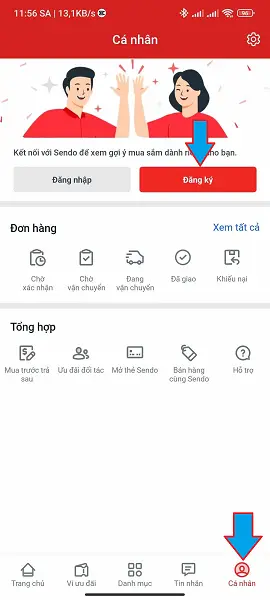
Bước 2: Nhập số điện thoại
Như ban đầu mình đã nói, bạn cần chuẩn bị sẵn một số điện thoại chưa bao giờ đăng ký tài khoản Sendo. Bây giờ bạn nhập số điện thoại đó vào đây, chú ý là số đó phải do bạn sở hữu nha. Nhập xong thì tick chọn “Tôi đã đọc và đồng ý…”. Sau đó nhấn nút “Đồng ý và tiếp tục”
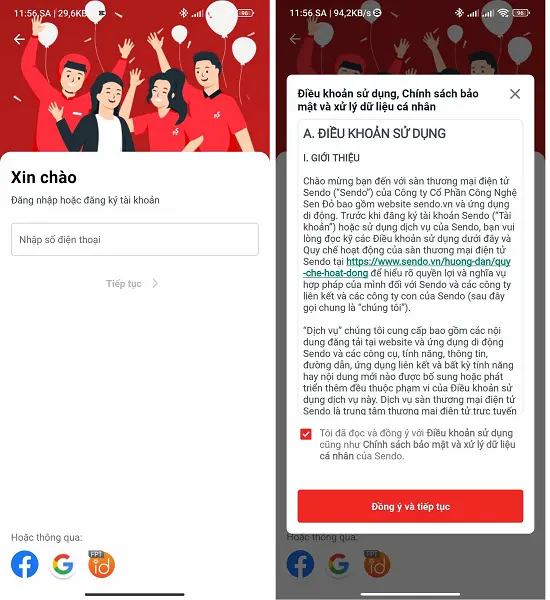
Bước 3: Xác thực OTP
Xong bước 2 thì hệ thống sẽ xác minh bảo mật ghép hình. Bạn cần dùng thanh trượt để ghép hình chính xác. Điều này giúp loại trừ khả năng tạo tài khoản bằng cách auto trên máy tính. Sau đó hệ thống sẽ gửi về số điện thoại đã cung cấp một mã OTP gồm 6 số. Bạn cần nhập chính xác 6 số này vào ô trống để xác thực đăng ký
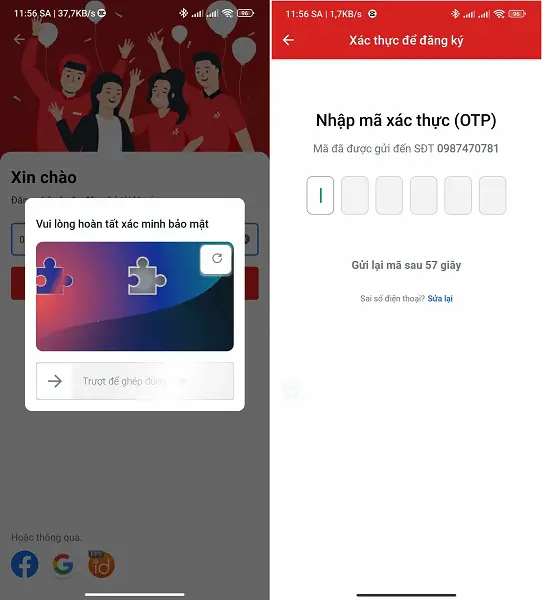
Bước 4: Nhập thông tin tài khoản
Tới đây bạn cần nhập một số thông tin tài khoản Sendo của bạn:
- Danh xưng: bạn là nam hay nữ thì nhấn chọn là được
- Họ và tên: Hệ thống tự động đồng bộ số điện thoại của bạn là tên tài khoản. Nhưng nếu bạn không thích có thể thay đổi ở đây
- Mật khẩu: Chính là mật khẩu đăng nhập tài khoản Sendo. Nhập từ 8 ký tự trở lên bao gồm cả chữ và số. Hãy nhớ mật khẩu này để còn đăng nhập lần sau
- Ngày sinh: Bạn có thể chọn hoặc không chọn ngày sinh ở đây. Nhưng nếu có chọn thì tới ngày sinh nhật, bạn sẽ nhận được mã giảm giá đặc biệt từ sàn đấy
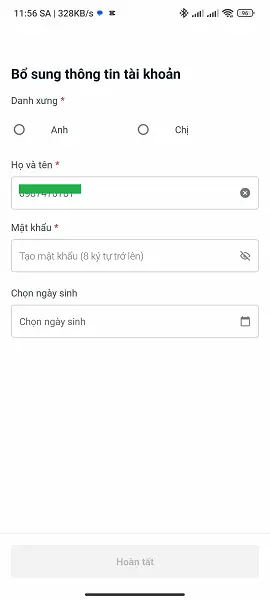
Bước 5: Đăng ký thành công
Xong bước 4 là bạn đã tạo tài khoản thành công rồi. Bạn sẽ được chuyển tới giao diện thông tin cá nhân như hình dưới nhé. Bạn chọn nút “Trang chủ” để tìm kiếm và mua sắm trên Sendo được rồi đấy.
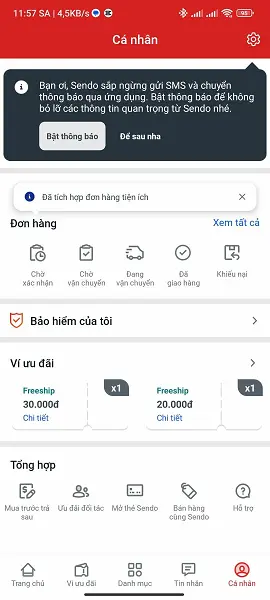
2. Cách chỉnh sửa thông tin cho tài khoản Sendo
Khi tạo xong tài khoản Sendo như mình đã hướng dẫn, bạn hãy đăng nhập vào tài khoản đó. Sau đó tiến hành chỉnh sửa các thông tin cá nhân để hoàn thiện hồ sơ. Việc hoàn thiện các thông tin trong hồ sơ giúp bạn mua hàng trên Sendo dễ dàng hơn. Và nếu chẳng may có vấn đề gì thì việc yêu cầu trợ giúp cũng nhanh chóng hơn.
Các bước chỉnh thông tin hồ sơ như sau:
Bước 1: Chọn Cài đặt
Bạn chọn biểu tượng răng cưa góc bên phải màn hình như hình dưới. Chú ý là khi đăng ký theo mặc định thì tên của mình vẫn là số điện thoại đã hiển thị đấy nhé
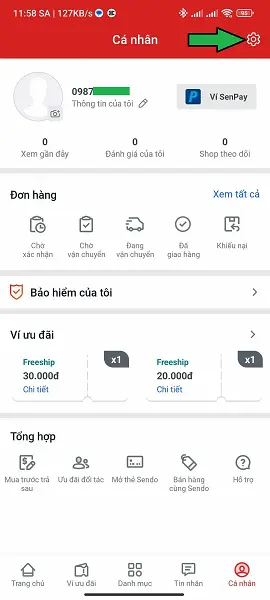
Bước 2: Chọn “Thông tin của tôi”
Xong bước 1 thì bạn sẽ thấy giao diện “Thiết lập tài khoản” như hình dưới. Bạn nhấn nút “Thông tin của tôi” để bắt đầu thay đổi thông tin tài khoản
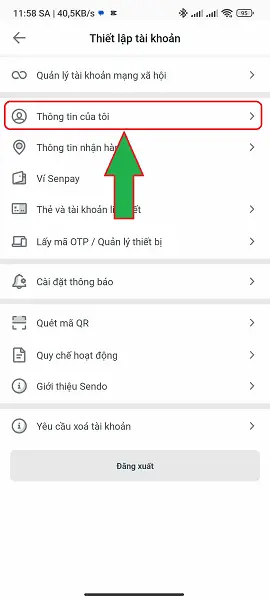
Bước 3: Tùy chỉnh thông tin tài khoản
Tại đây bạn chỉnh họ tên, số điện thoại, email rồi ấn Lưu ở góc trái màn hình. Nếu muốn, bạn cũng có thể thay đổi mật khẩu luôn nhé
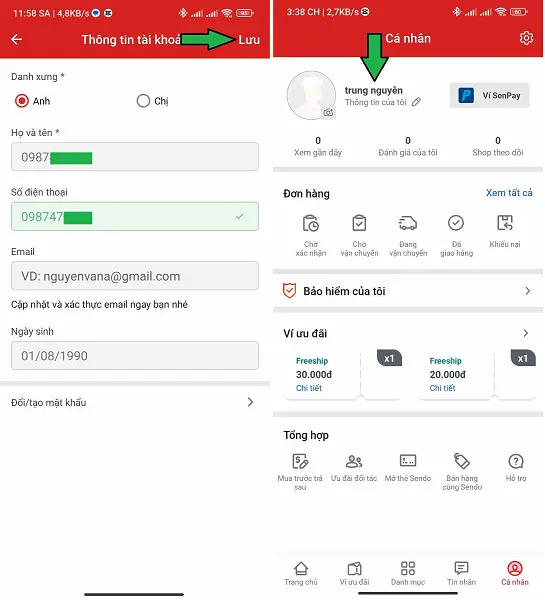
Vậy là mình đã hướng dẫn bạn hoàn thành xong việc tạo tài khoản Sendo, chỉnh sửa thông tin cá nhân và thông tin nhận hàng rồi. Nếu có trục trặc gì trong lúc thực hiện đừng ngại comment xuống dưới bài viết này nhé! Magiamgia.com sẽ giải đáp giúp bạn ngay khi có thể.





